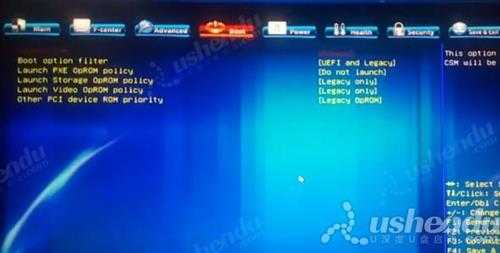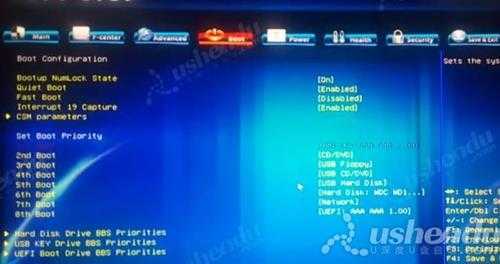富士康H77MXV-D主板如何通过bios设置u盘启动
富士康H77MXV-D主板是一款采用了intel h77芯片组的主板产品,最近有位使用富士康H77MXV-D主板的用户想要为电脑安装系统,但是因为不知道怎么设置u盘启动导致无法进行下一步操作,那么富士康H77MXV-D主板如何通过bios设置u盘启动呢?今天为大家分享富士康H77MXV-D主板通过bios设置u盘启动的操作教程。
富士康H77MXV-D主板bios设置教程:
1.开机后按Del键,进入bios。选择Advanced,选择SATA Configuration里的Onboard SATA Mode,选择AHCI。如图所示:
2.选择Security,选择Secure Boot Menu,Secure Boot Control选择Disabled。如图所示:
3.选择Boot,选择CSM开头的,Launch CSM选择Always,第二项选择UEFI and Legacy,可以自行选择。如图所示:
4.返回选择1st Boot选择USB KEY:U盘的名字。如图所示:
5.按F4保存退出,电脑会自动重启进入PE系统。
以上就是富士康H77MXV-D主板通过bios设置u盘启动的操作教程就为用户们详细分享到这里了,如果用户们有需要,可以参考以上方法步骤进行设置哦,希望本篇教程对大家有所帮助。
免责声明:本站文章均来自网站采集或用户投稿,网站不提供任何软件下载或自行开发的软件! 如有用户或公司发现本站内容信息存在侵权行为,请邮件告知! 858582#qq.com
RTX 5090要首发 性能要翻倍!三星展示GDDR7显存
三星在GTC上展示了专为下一代游戏GPU设计的GDDR7内存。
首次推出的GDDR7内存模块密度为16GB,每个模块容量为2GB。其速度预设为32 Gbps(PAM3),但也可以降至28 Gbps,以提高产量和初始阶段的整体性能和成本效益。
据三星表示,GDDR7内存的能效将提高20%,同时工作电压仅为1.1V,低于标准的1.2V。通过采用更新的封装材料和优化的电路设计,使得在高速运行时的发热量降低,GDDR7的热阻比GDDR6降低了70%。